搭建域服务器
1.安装域控
打开服务器管理器, 点击右上角的管理, 选择添加角色和功能
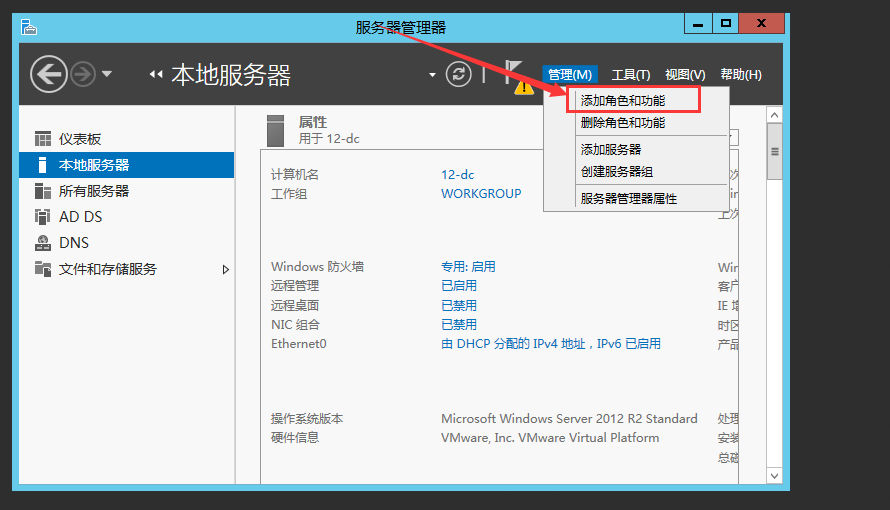
一直点击下一步,直到选择服务器角色处, 勾选Active Directory域服务器
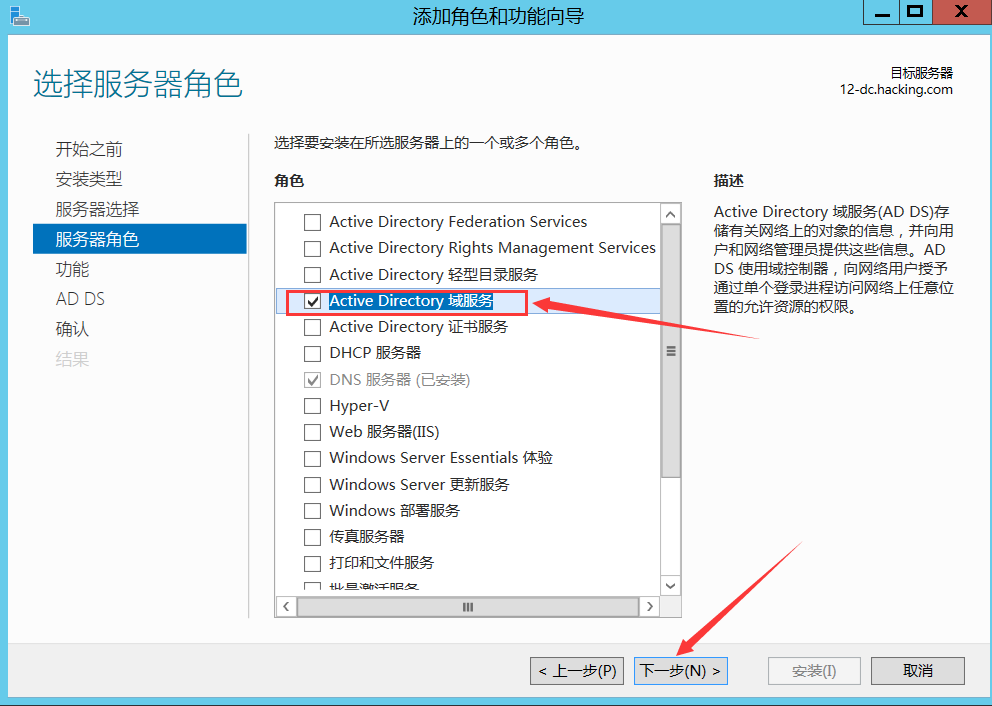
一直下一步,然后点击安装
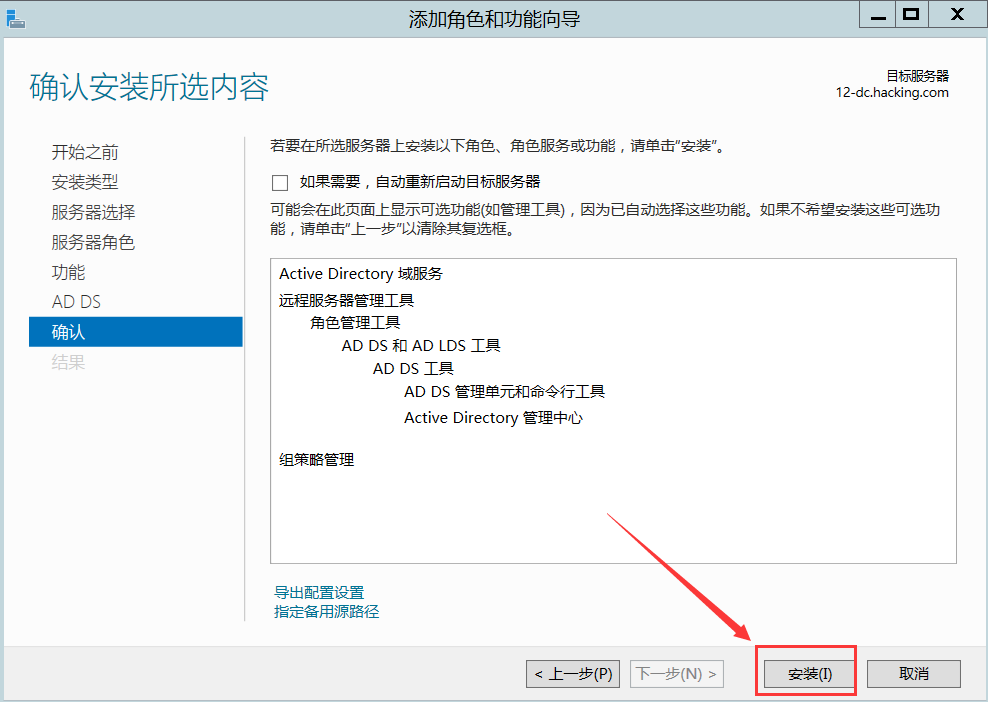
安装完毕后将此服务器提升为域控制器
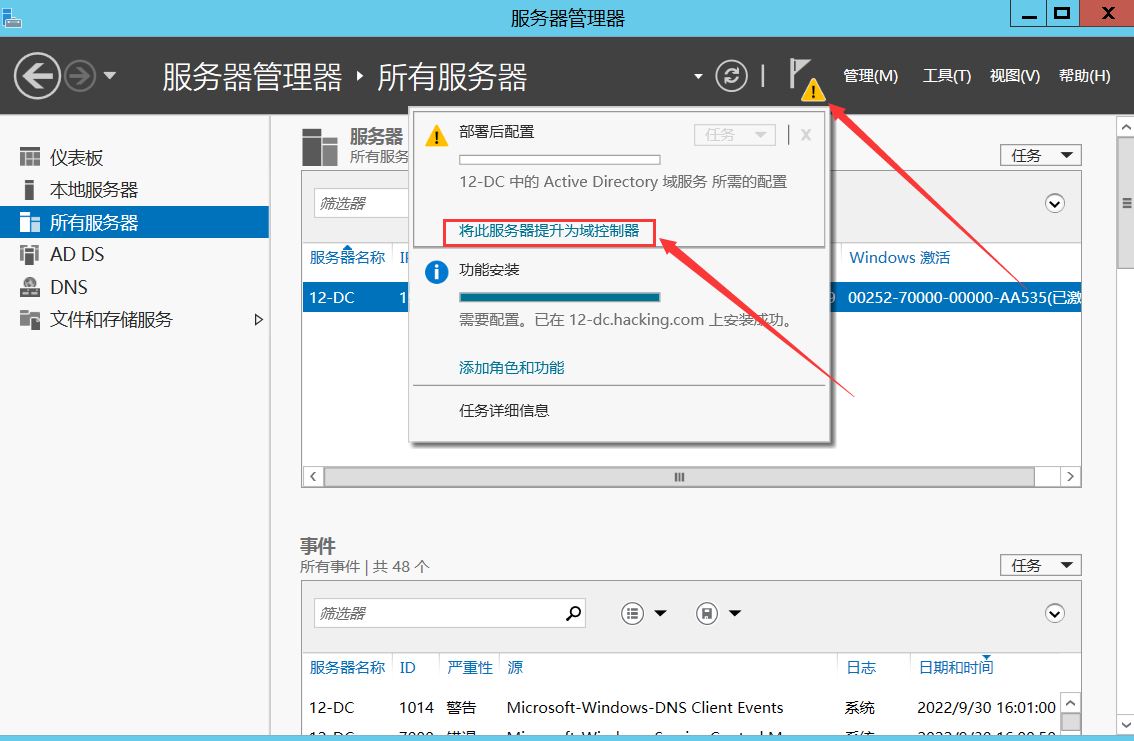
自行设置DSRM的密码, 后面一直点击下一步直至安装, 安装成功后会自行重启
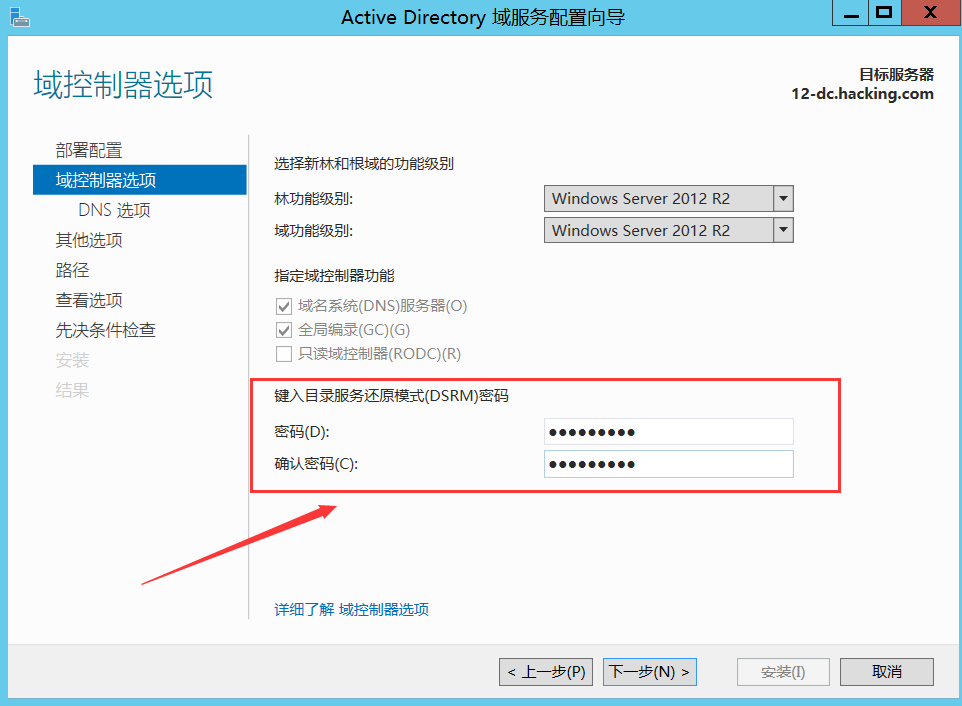
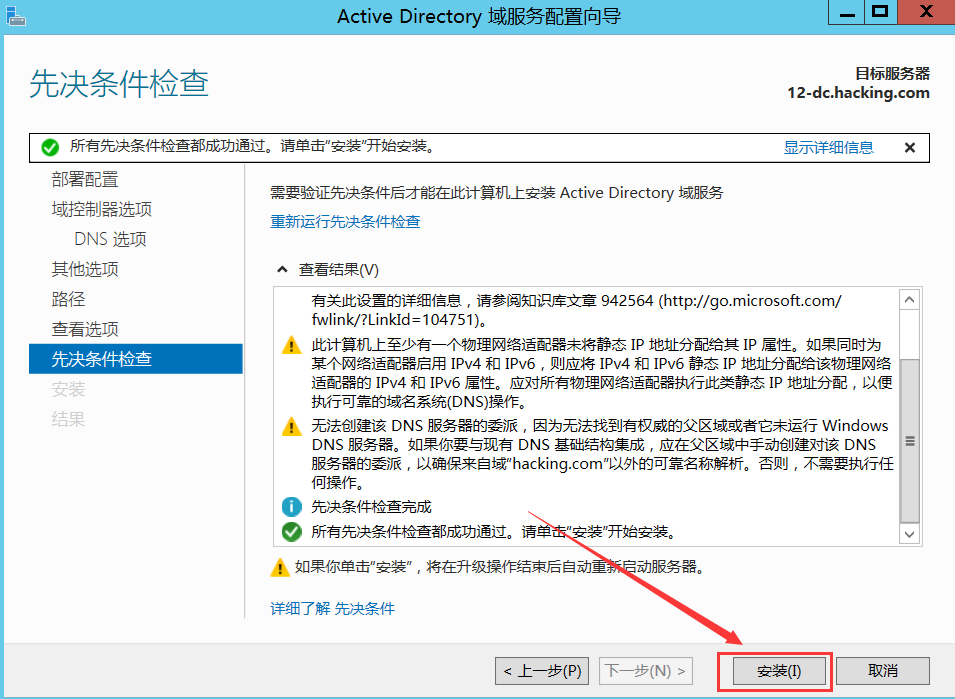
2.域添加普通用户
重启后查看Active Directory用户和计算机,并在新建的域下创建组织单位

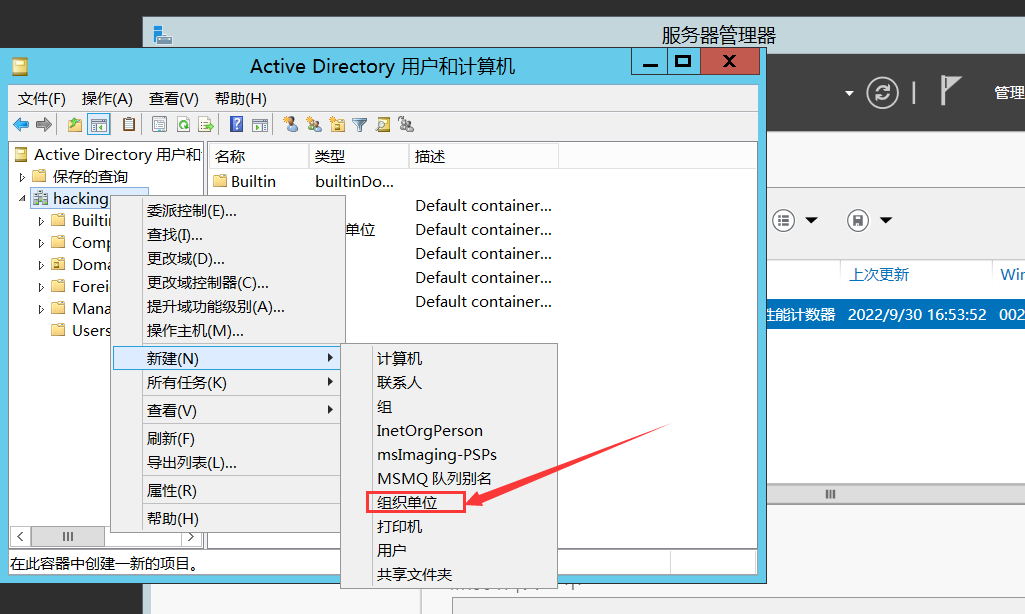
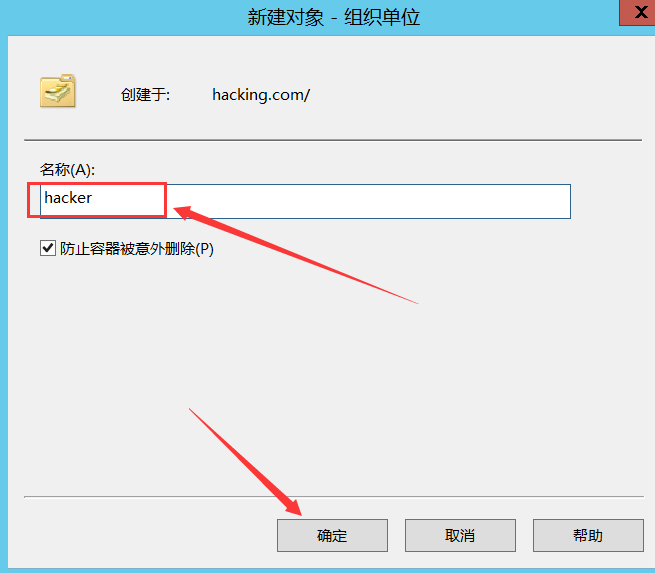
在新建的组织单位创建新用户, 此处创建用户名为demo1, 并设置密码
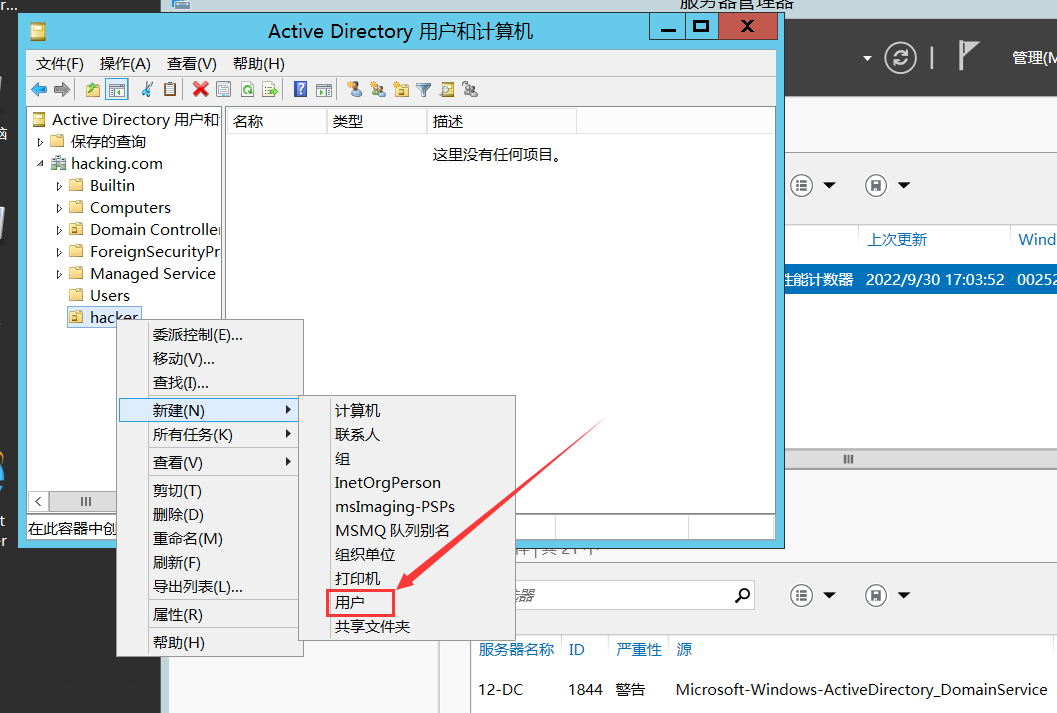

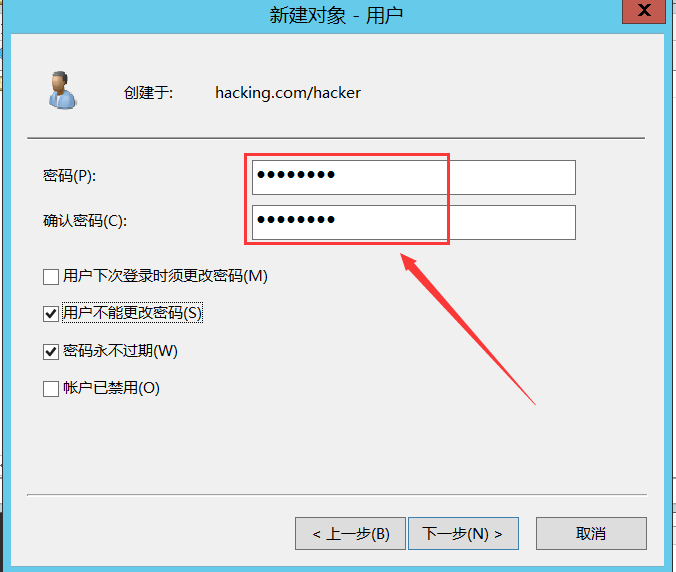
设置域控管理密码永不过期, cmd输入命令:net accounts /maxpwage:unlimited, 随后在本地安全策略验证是否设置成功

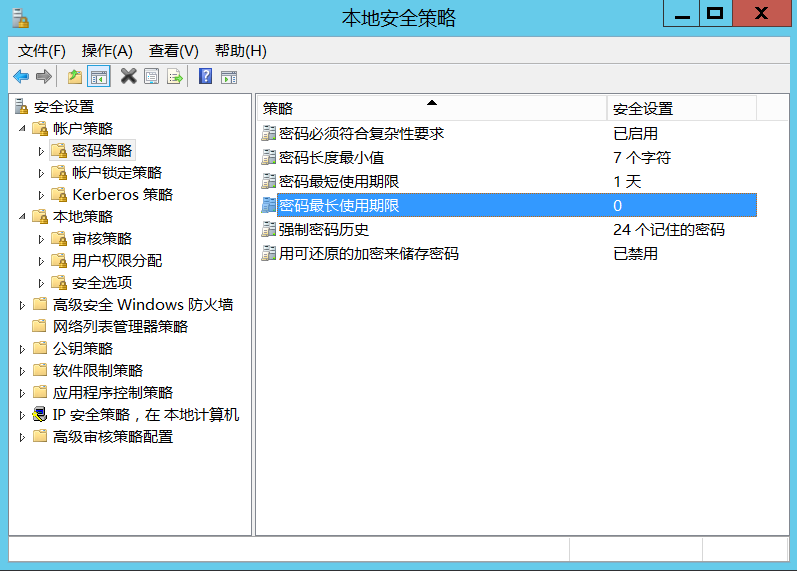
3.将主机加入域内
设置网卡的dns服务器为域控服务器ip地址, 此处域控的ip地址为192.168.47.137
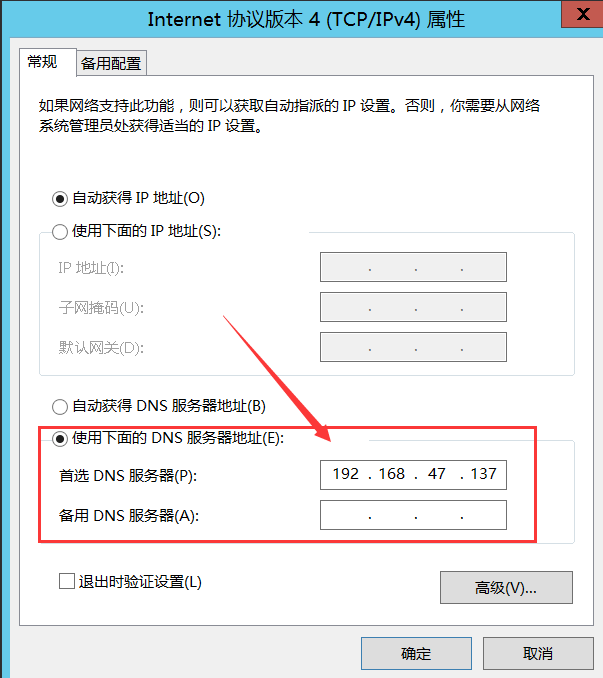
将主机名demo1添加到域hacking.com内,随后需输入域管理员的账号和密码,
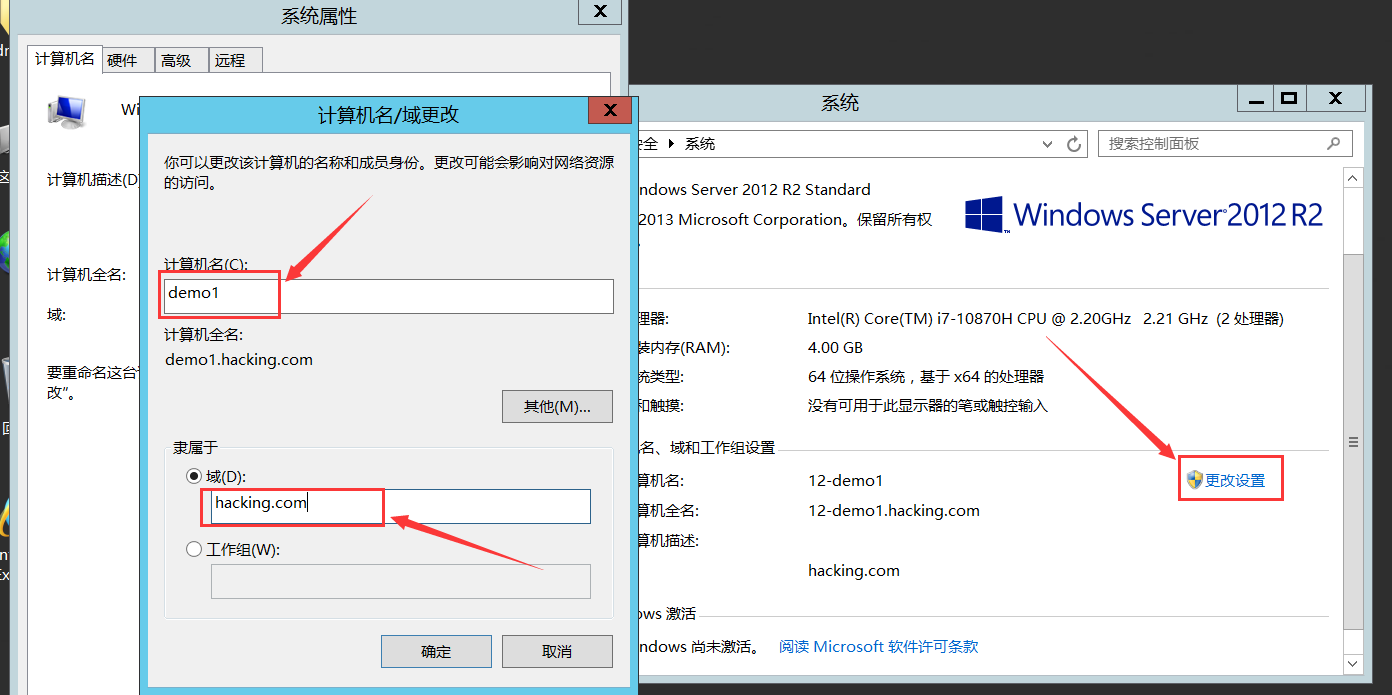
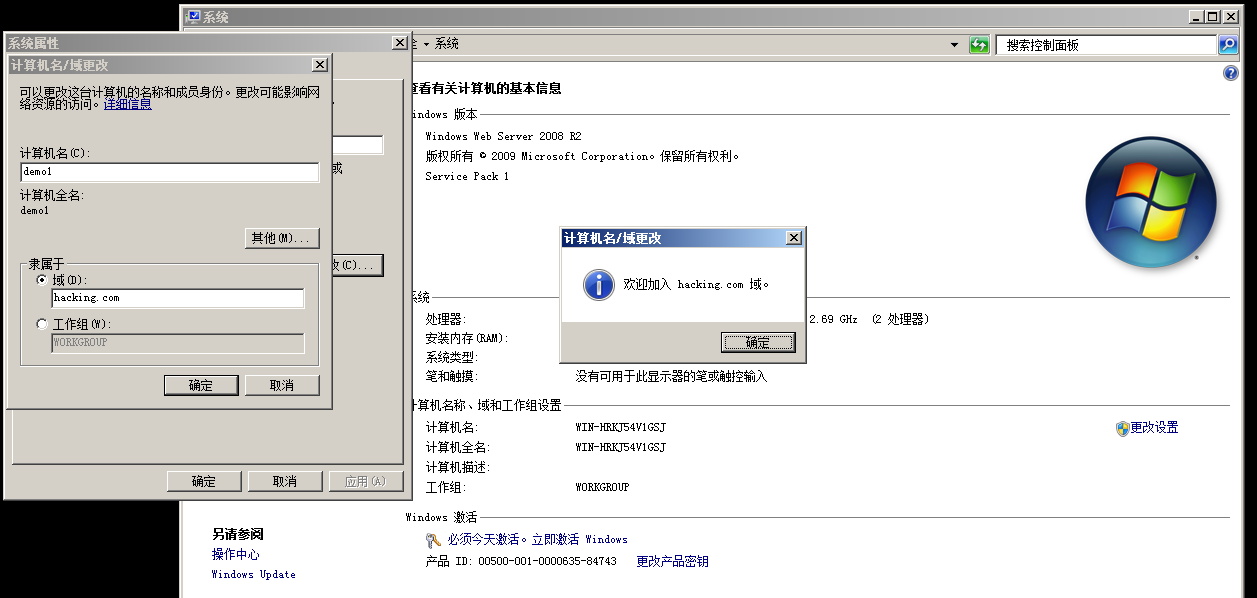
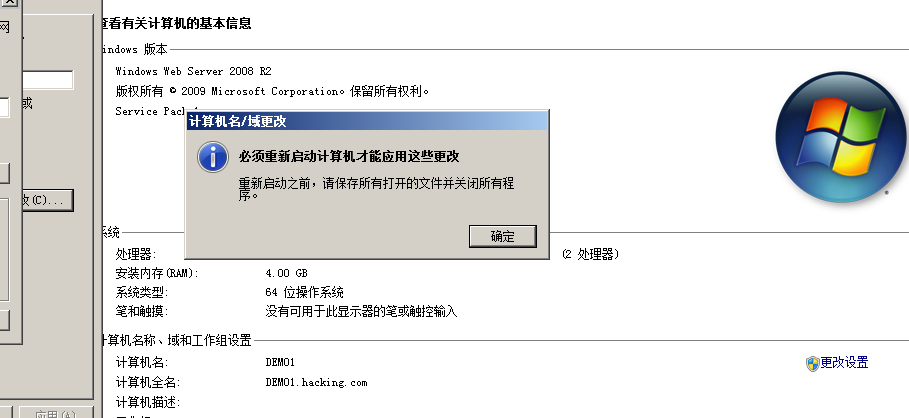
主机重启后输入在域控设置好的普通用户的账号和密码进行登录

转到域控主机查看Active Directory用户和计算机, 即可查看到刚加入域的计算机名
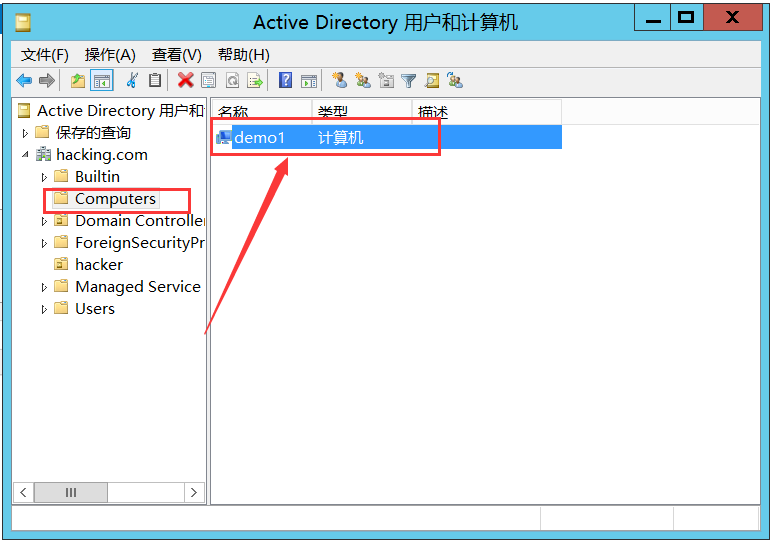
卸载域控服务器
在ECS升级为域控服务器后, 若要将其卸载掉则需要进行降级处理
1.域控降级
打开服务器管理器, 点击右上角的管理的删除角色和功能
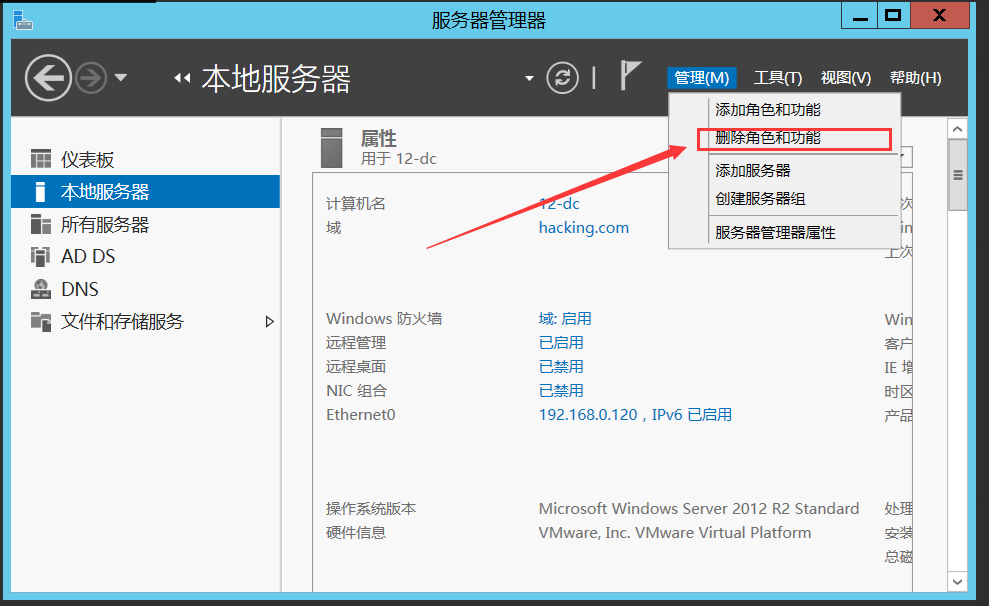
在服务器角色页面点击Active Directory域服务器, 随后点击删除功能
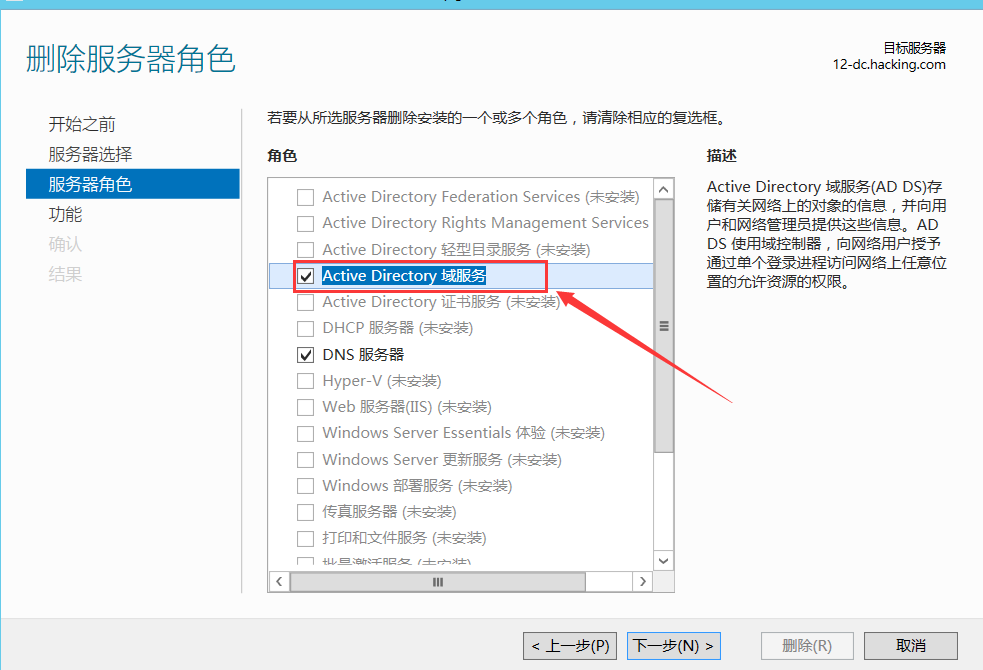
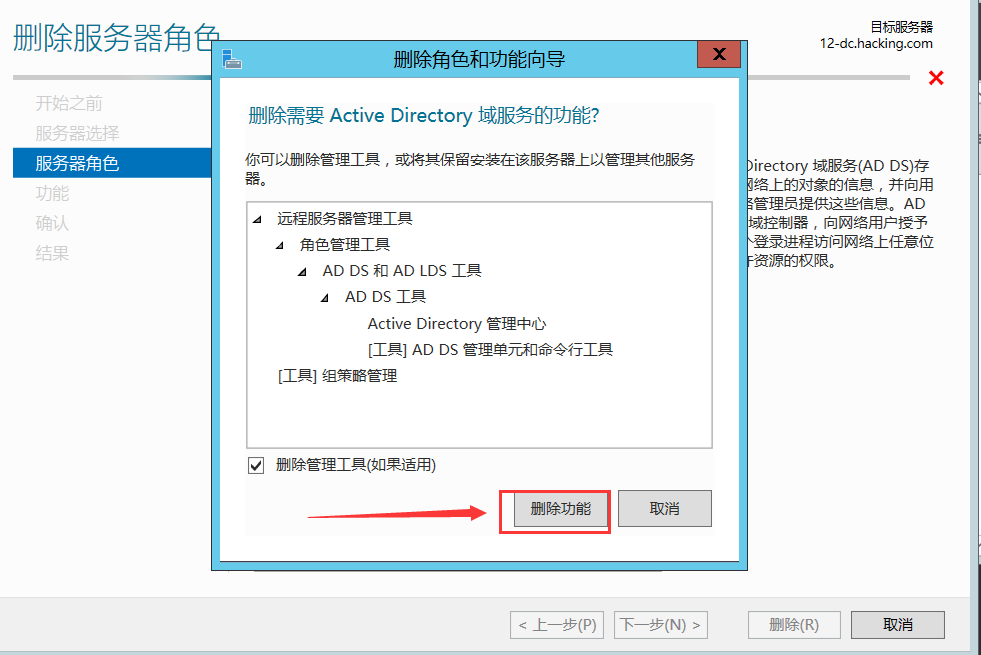
此时会弹出无法删除的提示框, 需对域控服务器降级才能删除
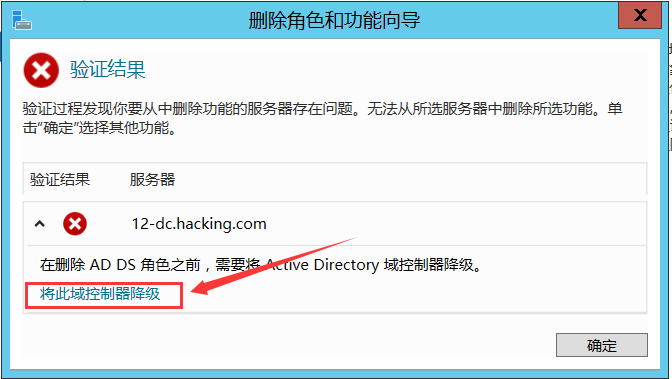
由于我这里的域只有一台域控,所以要勾选上域中的最后一个域控制器
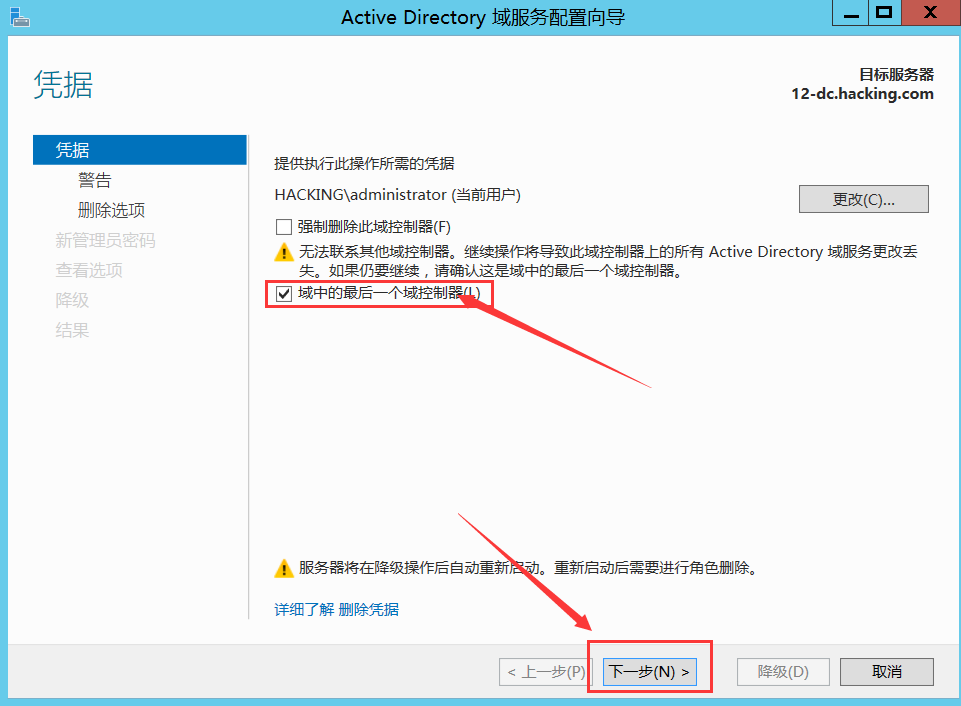
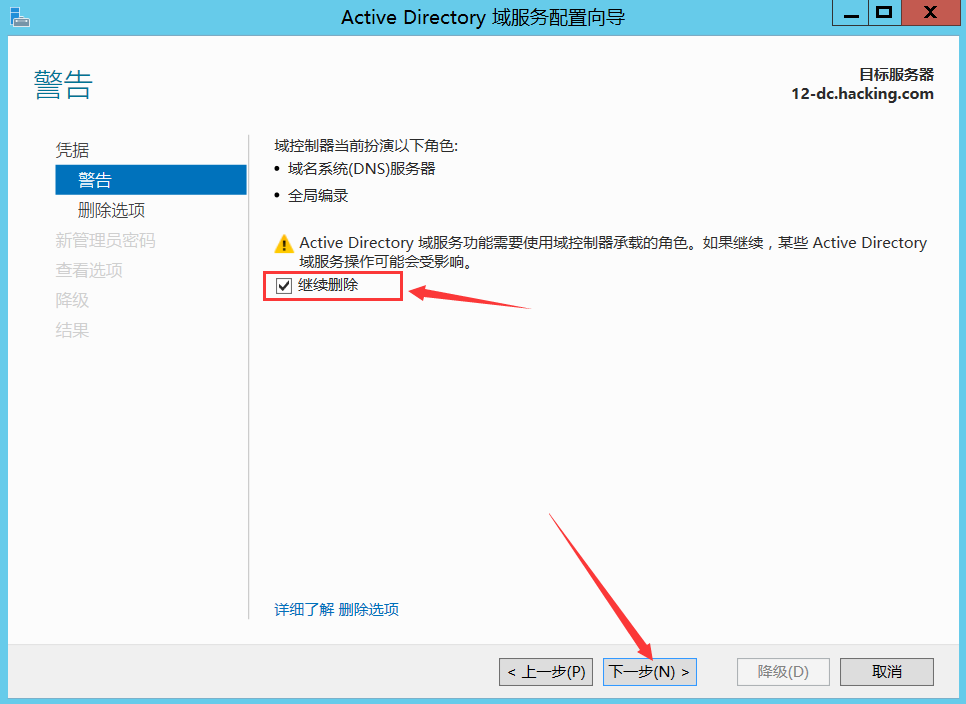
删除DNS区域以及应用程序分区
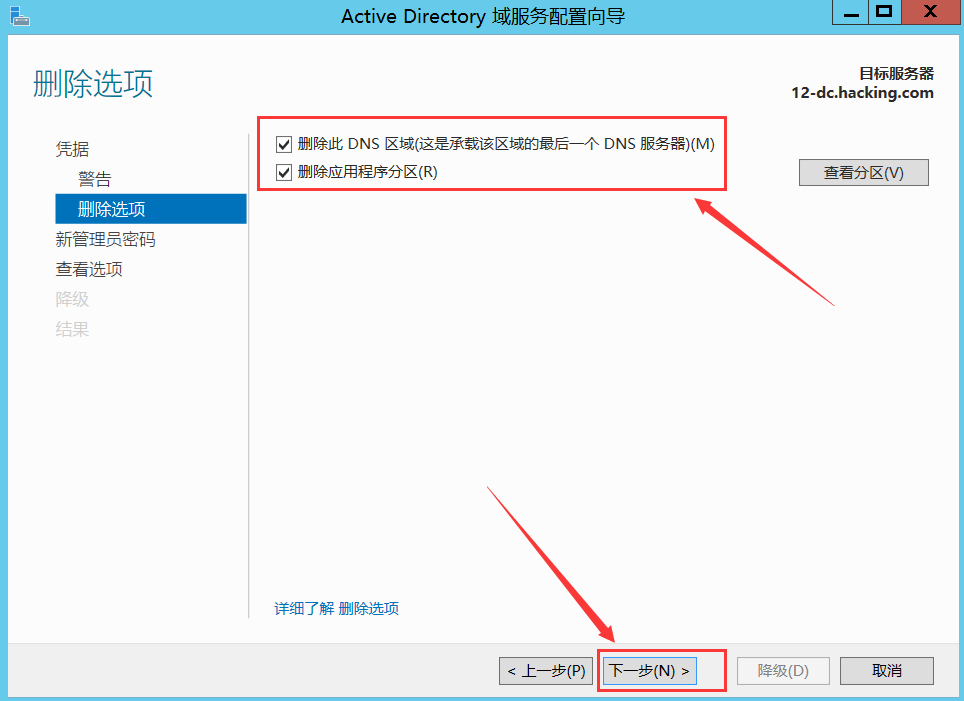
输入本地管理员的账号和密码, 然后点击降级
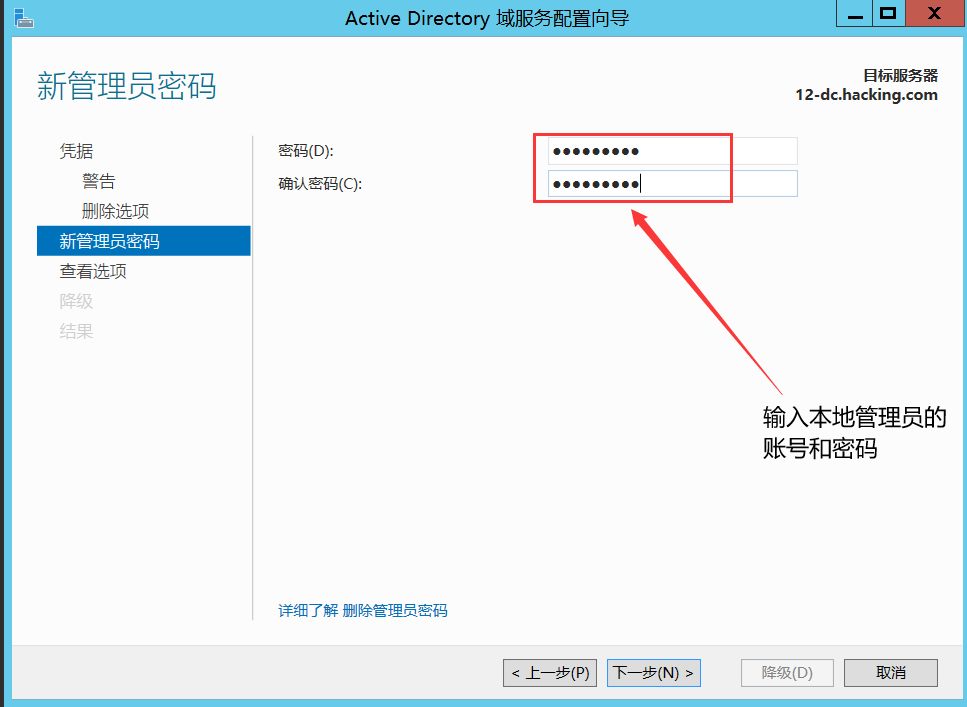
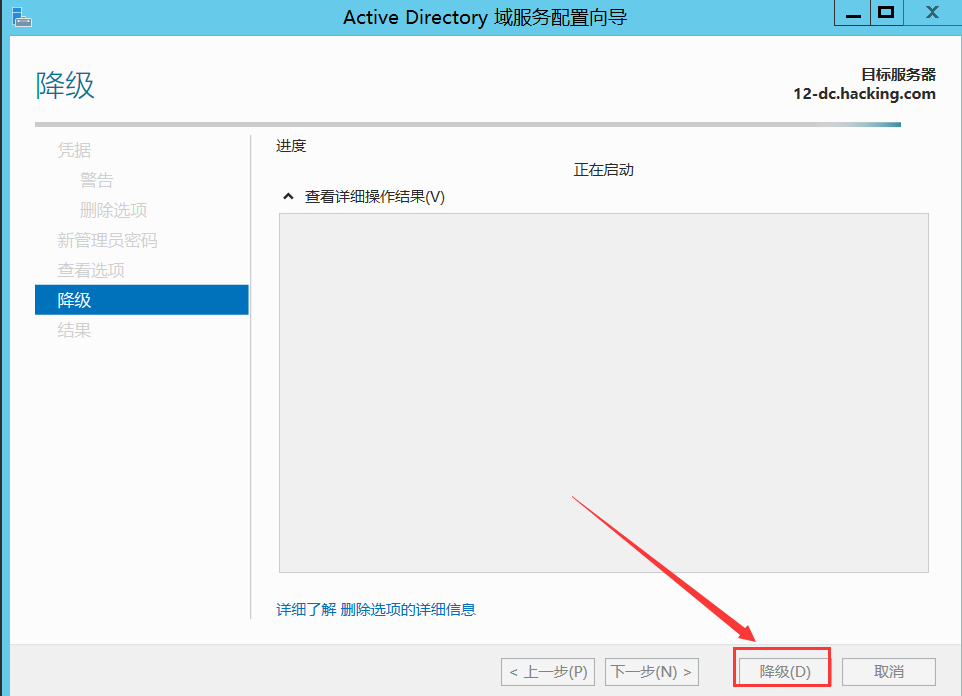
2.重启验证
删除完成后会自动重启电脑, 此时查看可发现域服务器消失不见了























 422
422











 被折叠的 条评论
为什么被折叠?
被折叠的 条评论
为什么被折叠?








